Attention, il s'agit de l'aide-mémoire des raccourcis clavier Gmail.
Pourquoi préférons-nous prendre des raccourcis ?
La raison – cela fait simplement gagner beaucoup de temps.
Nous avons des raccourcis clavier d'ordinateur pour rendre les choses plus faciles et plus rapides. Par conséquent, plusieurs raccourcis Gmail existent également pour augmenter notre productivité et gagner du temps.
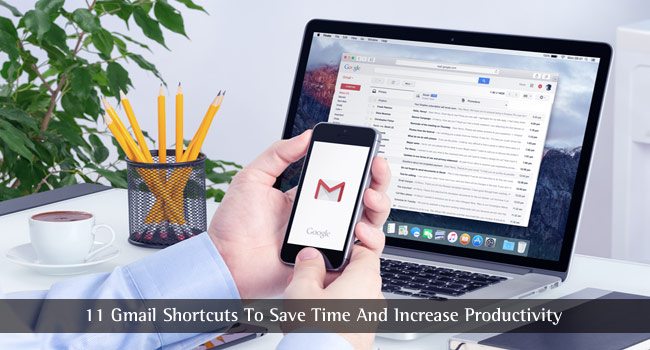
Eh bien, si vous recherchez le temps que vous avez gagné après avoir utilisé certains des raccourcis Gmail mentionnés via le clavier, vous serez heureux d'avoir pris quelques minutes de votre temps précieux pour lire cet article.
Remarque: Afin de pouvoir utiliser les raccourcis Gmail via votre clavier, vous devez activer les "Raccourcis clavier" dans les paramètres généraux, comme indiqué dans l'image ci-dessous.

VOIR ÉGALEMENT: Voici les meilleures astuces Gmail pour gagner du temps »
Aide-mémoire sur les raccourcis clavier Gmail pour gagner du temps et augmenter la productivité
1. Marquage d'une plage d'e-mails spécifiée
Vous souhaitez supprimer une plage spécifique d'e-mails ?
Vous voulez les marquer comme favoris ?
En d'autres termes, recherchez-vous un action en masse mais dans une plage spécifiée d'e-mails ?
Normalement, pour cela, vous devez sélectionner/marquer des e-mails individuels en continu, puis prendre les mesures appropriées. Mais, si vous utilisez l'un des raccourcis Gmail les plus populaires, vous gagnerez beaucoup de temps.
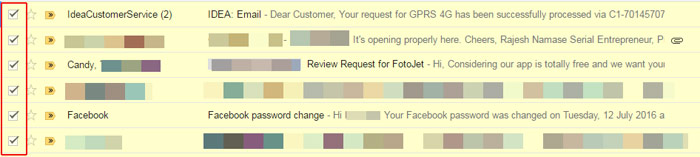
Appuyez simplement sur "Décalage" et marquez un e-mail à partir duquel vous souhaitez commencer, et maintenez la touche Maj enfoncée pendant une période plus longue, marquez l'e-mail final qui spécifie la fin de la plage. Vous marquez essentiellement plusieurs e-mails mais avec une plage spécifiée.
VOIR ÉGALEMENT: Comment annuler un e-mail envoyé dans Gmail »
2. Ouverture d'e-mails individuels dans un nouvel onglet
Je suppose que vous auriez peut-être utilisé le «Ctrl» pour sélectionner plusieurs fichiers à la fois sur votre système informatique. Eh bien, la bonne nouvelle est que vous pouvez également utiliser le Ctrl comme l'un des raccourcis Gmail pour ouvrir les e-mails.
Pour y parvenir, vous devez maintenir le Ctrl clé et click gauche sur n'importe quel e-mail pour l'ouvrir dans un nouvel onglet.
3. Sélection de tous les messages non lus pour une action en bloc
Voulez-vous supprimer tous les messages non lus qui apparaissent sur la première page de votre boîte de réception ?
Ou simplement vouloir les envoyer aux archives ?
Pour sélectionner rapidement tous les messages non lus, vous devez maintenir Merde + 8 puis appuyez sur U. Une fois que vous avez terminé de sélectionner les messages non lus, vous pouvez effectuer tout type d'action que vous souhaitez effectuer.
4. Archivage des e-mails à la fois
Maintenant que vous connaissez les raccourcis Gmail qui vous aideront à sélectionner une plage spécifiée d'e-mails, vous pouvez vous diriger vers les options disponibles, puis cliquer sur Archiver pour les envoyer vers l'archive.
Cependant, pour gagner du temps, vous pouvez simplement appuyer sur "E" sur votre clavier pour envoyer l'e-mail spécifié aux archives.
5. Répondez rapidement
Sans avoir besoin de faire défiler toute la conversation, vous pouvez appuyer sur "R" pour accéder à la zone de réponse et commencer à taper la réponse. Cependant, cela ne peut être fait que lorsque vous êtes en mode d'affichage de conversation, comme indiqué dans l'image ci-dessus. La vue Conversation fait simplement référence à l'ouverture d'un e-mail.
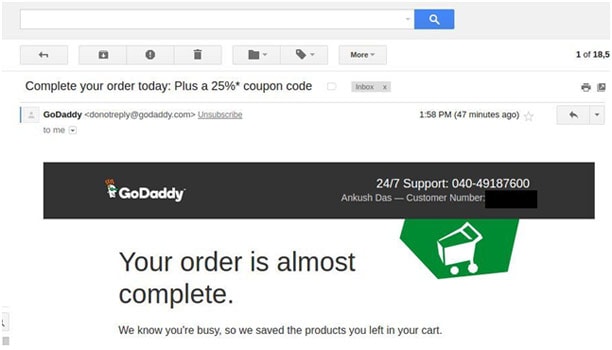
6. Marquer plusieurs e-mails comme importants
Vous ne voulez pas continuer à cliquer sur l'e-mail pour le marquer comme important ? Ne vous inquiétez pas, nous sommes là pour vous.

Marquez simplement plusieurs e-mails et appuyez sur "=” pour les marquer comme importantes.
VOIR ÉGALEMENT: Comment fonctionne le filtre anti-spam de Gmail ? »
7. Transférer un e-mail à la fois
Vous avez un e-mail important que vous devez transférer ?
Eh bien, pour être exact, il vous faut près de 5 secondes pour ouvrir un e-mail et cliquer sur le "Avant" bouton. Vous pourriez peut-être dire que perdre 5 secondes de temps n'a pas d'importance pour vous. Mais, et si vous pouviez le faire en une seconde ?
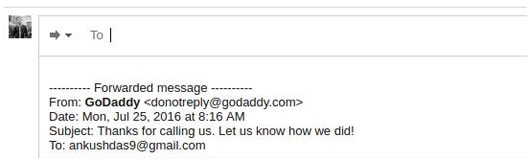
Il vous suffit d'appuyer sur "F" après avoir ouvert l'e-mail. Et, vous serez accueilli avec la boîte de message vous demandant d'entrer les détails du destinataire afin de transférer l'e-mail.
Y a-t-il un long fil de courrier électronique?
Si tel est le cas, vous devrez faire défiler et rechercher un message spécifique, menant à – faire défiler – cliquer – faire défiler – cliquer, séquence d'action.
Mais ne vous inquiétez pas, ce serait la dernière fois que vous feriez cela.
Appuyez simplement sur "N” afin de naviguer dans les fils de discussion et de vérifier lequel vous devez rechercher facilement.
Appuyer sur N était l'un des raccourcis Gmail qui vous permettait de passer au fil de discussion suivant. Mais, en supposant que vous êtes un «être humain», vous avez peut-être manqué de regarder attentivement un fil de discussion et vous devrez également revenir en arrière. Que devez-vous faire maintenant?
Eh bien, à ce moment-là, faire défiler vers le haut ne serait pas pratique. Au lieu de cela, appuyez sur "P" pour revenir en arrière dans les fils de discussion.
VOIR ÉGALEMENT: 10 astuces informatiques que vous ne saviez probablement pas »
10. Lisez le dernier e-mail (de bas en haut)
Par exemple, si vous avez cliqué sur un mauvais e-mail que vous ne vouliez pas lire, mais que vous vouliez lire un e-mail plus récent.
Pour y parvenir, vous devez appuyer sur "K".
11. Couper le son d'un fil de discussion
Est-ce que quelqu'un vous dérange avec des e-mails continus ? Menant à une longue conversation par e-mail ? Et, vous dites enfin - "Je n'ai pas cette conversation ! ».
Appuyez simplement sur "M" pour désactiver le fil de discussion. Ainsi, vous ne serez pas informé des autres réponses au fil de discussion spécifique.
Emballer - Aide-mémoire sur les raccourcis Gmail
Enfin, ce sont les raccourcis clavier Gmail les plus importants que nous avons sélectionnés à la main et que vous devriez utiliser. Cela vous aidera à devenir plus productif et à gagner beaucoup de temps.
Connaissez-vous d'autres raccourcis Gmail intéressants mais utiles ? Vous rencontrez des problèmes pour les utiliser ? Faites-le nous savoir via la section commentaires ci-dessous.



Pankaj
Salut C'est vraiment une pensée merveilleuse. Je suis tout à fait d'accord avec votre point ci-dessus. Ceux-ci sont tous efficaces. Je suis vos points. Je partagerai ce post à tous mes amis. Continuez votre travail. Merci d'avoir partagé cet excellent article avec nous !
Cordialement.
Munna Hossain
Joli partage. Cet article est très intéressant et utile. Je suis un utilisateur de Gmail mais je ne connaissais pas les raccourcis Gmail. Mais votre article m'a donné une idée intéressante. Cela va vraiment m'aider. J'espère que toutes les astuces rendront mon travail facile et rapide. Merci pour votre excellente réflexion.